LINE 是一款廣受歡迎的即時通訊應用程式,不僅能夠傳送訊息,還能夠記錄和分享影片。其中 LINE 記事本也是許多用戶記錄生活、工作點滴的好幫手,除了文字、圖片之外,還可以加入影片等內容,並與他人分享。不過,LINE 記事本影片本身並不會儲存在手機或電腦中,因此如果想要將 LINE 影片下載下來留存,就需要透過一些額外的操作。
本文將介紹多種將 LINE 記事本影片下載到手機與電腦的方法,包含詳細的操作步驟,讓您隨時隨地都能觀看和儲存重要的影片內容。

Part 1. LINE 記事本影片下載到手機的方法
LINE 記事本是個非常實用的功能,可以用來紀錄生活點滴、工作備忘、或是與朋友分享趣事。除了文字和圖片,記事本還可以加入影片來讓內容更豐富。接下來本文將介紹多種將 LINE 記事本影片下載到手機的方法,希望能幫助大家輕鬆存取 LINE 記事本中的影片。
方法 1:使用 LINE 內建的下載功能
LINE 本身提供了下載記事本影片的功能,此方法的優點是操作簡單,但缺點是無法一次下載多個影片。以下為從 LINE 記事本下載影片的操作步驟:
- 1開啟 LINE App,並前往要下載影片的記事本。
- 2點擊要下載的影片,使其開始播放。
- 3點擊影片播放畫面的下載圖示(向下箭頭)。
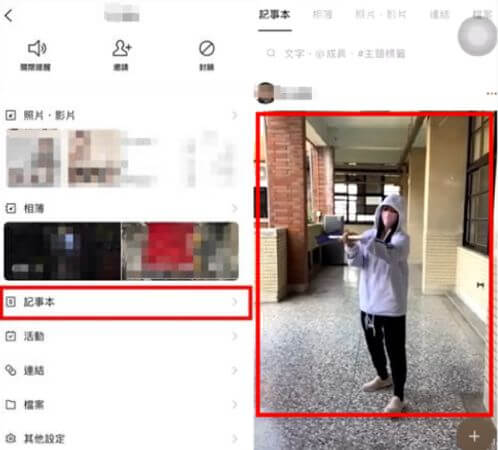
方法 2:使用檔案管理員下載【Android】
您可以使用檔案管理員將 LINE 記事本影片下載到手機上,此方法的優點是可以一次下載多個影片。但缺點是需要一定的技術門檻,且部分手機可能無法存取此路徑。以下為詳細的操作步驟:
- 1在手機上安裝檔案管理員應用程式,例如「ES 檔案瀏覽器」或「Astro」。
- 2開啟檔案管理員,並前往以下路徑:/data/data/com.linecorp.android/files/line_memos/。
- 3找到要下載的影片檔案。影片檔案的名稱通常為一串亂碼。
- 4長按影片檔案,並選擇「複製」。
- 5將影片檔案複製到手機的 SD 卡或其他儲存位置。
方法 3:使用 Keep 功能
LINE Keep 是 LINE 推出的雲端記事本服務,可以將 LINE 中的訊息、圖片、影片等內容儲存至 Keep 中。因此,也可以透過 Keep 功能將 LINE 記事本影片下載下來,操作步驟如下:
- 1開啟 LINE App,並進入要下載影片的記事本。
- 2長按要下載的影片。
- 3在彈出的選單中,選擇「儲存至 Keep」。
- 4前往 LINE Keep,點擊要下載的影片。
- 5在彈出的選項中,選擇「下載」即可下載影片。
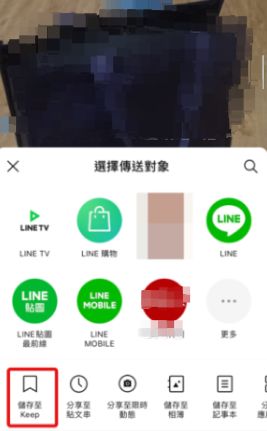
方法 4:使用第三方工具
除了上述3種方法之外,也可以使用第三方工具 UnicTool iFindit 來下載LINE 記事本影片。UnicTool iFindit 是一款功能非常強大且專業可靠的 iOS 資料救援工具,既可以輕鬆還原LINE 聊天記錄、刪除的相簿,也能將LINE 過期檔案下載下來。使用 UnicTool iFindit 將 LINE 記事本影片下載下來的操作步驟將在下文詳細介紹。
Part 2. LINE 記事本影片下載到電腦的方法
方法 1:使用第三方工具 UnicTool iFindit
使用第三方工具 UnicTool iFindit 下載 LINE 記事本影片,是最簡單的方法之一,且可以一次下載多個影片。
如上文介紹的那樣,UnicTool iFindit 是一款功能非常強大且專業可靠的 iOS 資料救援工具,它能輕鬆幫你將 LINE 記事本影片下載到手機或電腦上。

UnicTool iFindit:強大的 LINE 資料救援工具
- 支援多種資料類型復原: 可復原 LINE 聊天記錄、照片、影片、語音訊息、聯絡人、檔案等多種資料類型。
- 支援多種資料來源復原: 可從 iOS 裝置、iCloud、iTunes 備份等多種資料來源復原 LINE 資料。
- 支援選擇性復原: 可根據個人需要選擇性復原部分 LINE 資料,如照片或影片,無需整批復原。
- 支援復原前預覽: 可在復原前預覽找到的 LINE 資料,確認需要復原的內容。
- 資料安全保障: 採用加密技術保護資料安全,防止資料外洩。
- 操作簡單、易於使用。
以下是使用 UnicTool iFindit 將 LINE 記事本影片下載到手機或電腦上的步驟。
- 1立即下載安裝 UnicTool iFindit,透過 USB 將 iPhone 連接電腦,並於主介面點選「LINE」,即可開始 LINE 影片下載。
- 2您可以選擇「從裝置中復原」,然後點選「開始」。您也可以選擇從其他來源復原,如「從 iTunes 中復原」、「從 Google 雲端影碟備份復原」、「從歷史記錄中復原」。
- 3然後軟體就會開始掃描您 iPhone 中的所有 LINE 檔案,掃描時間根據您的 LINE 檔案大小而定。
- 4掃描完成后,界面就會展示 LINE 聊天記錄、LINE 照片、LINE 影片、音訊、文件、通話記錄等。選擇您想復原的檔案后點選「復原至裝置」或者「復原至電腦」即可將 LINE 記事本影片下載到手機或電腦上了。
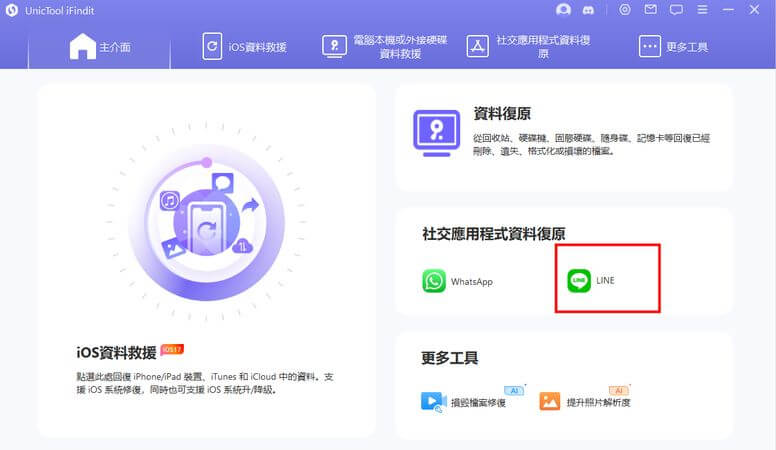
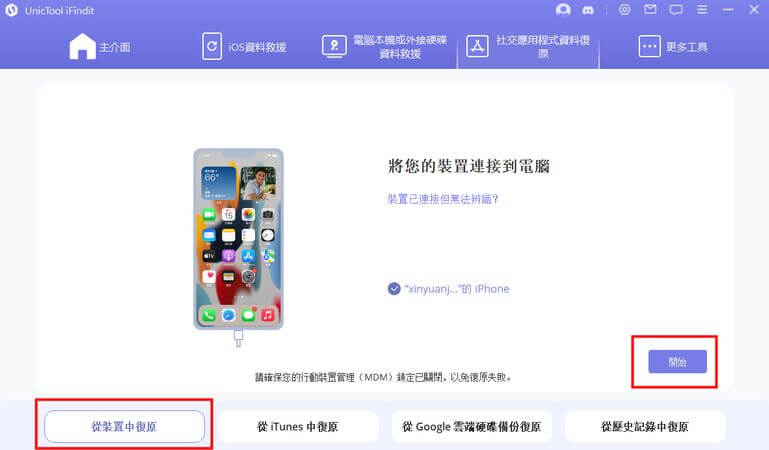
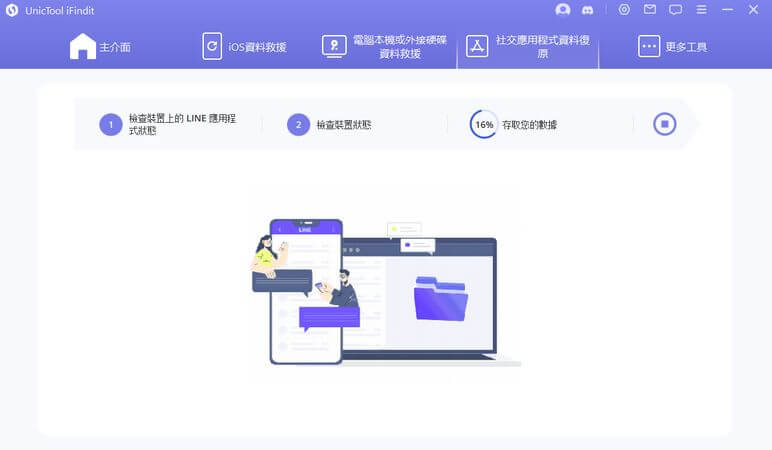
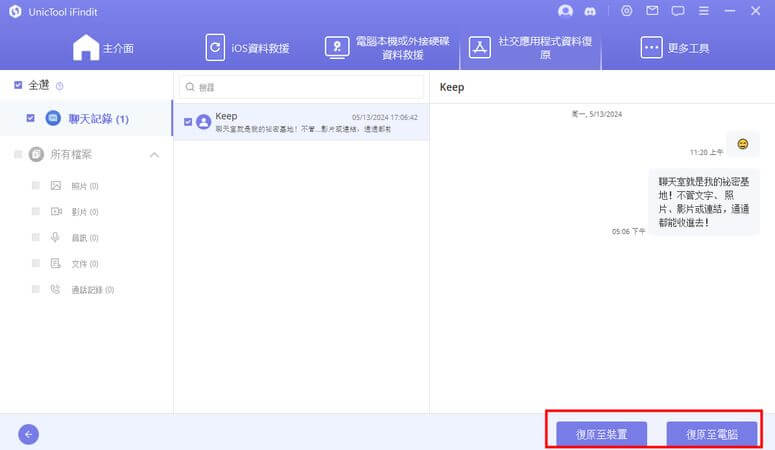
方法 2:透過 LINE 聊天室
首先,確認影片原始檔還存在手機中,或是先將影片下載到手機。接著,將影片上傳至 LINE 的一般聊天室,即可在電腦版 LINE 上輕鬆下載。以下提供詳細的操作步驟:
- 1將影片傳送至 LINE 的一般聊天室。
- 2在聊天室中,點選影片旁的「下載」按鈕即可下載。
- 3若想要一次下載多支影片,點選右上角的「☰」>「照片•影片」,選擇想要下載的影片後,點選下載按鈕即可。
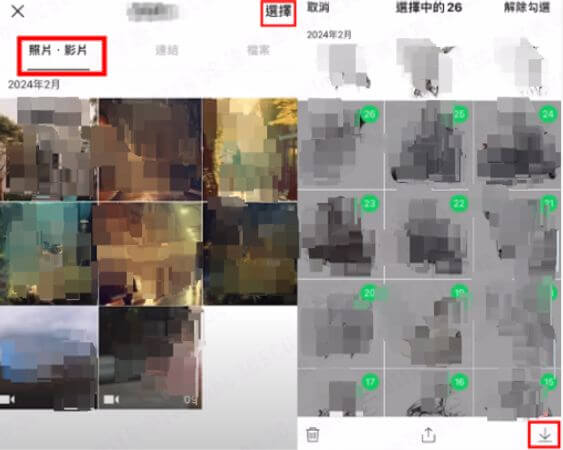
Part 3. LINE 影片下載的常見問答
Q1:LINE 影片下載位置在哪?
LINE 影片下載位置會依據您使用的裝置(iOS 或 Android)以及下載方式(透過 LINE App 或第三方應用程式)而有所不同。
- 使用 iOS 裝置下載影片後,您可在「檔案」App 中找到該影片。
- 使用 Android 裝置(如三星手機)下載影片後,您可在手機內建的「應用程式」>「儲存位置」>「影片」中找到該影片。
Q2:LINE 記事本的影片會過期嗎?
官方並沒有明確表示 LINE 記事本中的影片是否會過期,但根據過往經驗,LINE 記事本中的照片和影片有可能會因為以下原因而無法觀看:
- LINE 版本過舊 2024年1月,LINE 官方曾發出公告,提醒用戶將 LINE 更新至最新版本,以免記事本中的照片和影片無法顯示。原因是舊版本 LINE 的記事本功能存在 BUG,可能導致部分照片和影片無法正常讀取。
- 檔案大小超過50MB 根據 LINE 官方網站的說明,LINE 記事本中單次上傳的影片大小限制為20GB。若影片大小超過50MB,則會被暫時儲存到 LINE Keep 雲端空間中。LINE Keep 的免費儲存空間為1GB,若空間不足,超過50MB 的影片將會在30天後過期。
不過不用擔心,萬一遇到了 LINE 檔案過期的情況,也能透過 UnicTool iFindit 下載到手機或電腦上。
總結
以上介紹了多種將 LINE 記事本影片下載到手機和電腦的方法。大家可以依照自己的需求選擇合適的方法。
如果只是偶爾需要下載影片,可以使用 LINE 內建的下載功能下載。但如果需要經常下載影片,則建議使用第三方工具 UnicTool iFindit 下載,可以節省不少時間和精力。
